word多个图形怎么组合成房屋图形?
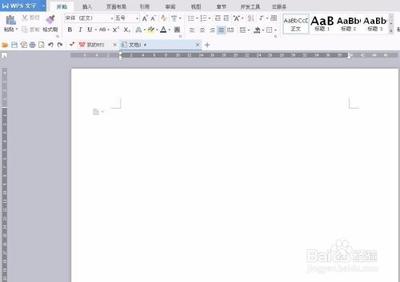
在Word中组合多个图形成房屋图形的操作方法
- 创建图形
- 首先打开或者新建需要的word文档,然后创建组成房屋的图形。例如选择小房子的图形组合,点击菜单栏内的“插入”选项 - “形状” - 梯形,拖动鼠标在文档内插入梯形,再依次按照上述步骤,插入正方形的房子和长方形的烟囱等组成房屋的图形。
- 选中图形
- 摁住键盘的shift键,依次单击鼠标选定第一个、第二图形,shift键一直不松手,右击一个图形(多个图形也是如此操作,单击前面的,右击一个)。
- 进行组合
- 右击一个图形会弹出对话框,点击选择“组合” - “组合”选项,这样房屋图形就组合好了,可以整体拖动了。
另外,在Word中还有其他组合图形的通用方法也可用于组合成房屋图形: - 使用Ctrl键和形状格式中的组合工具(以Word2023为例) - 先在文档中插入需要组合成房屋的各个图形。 - 按住Ctrl键,然后选中需要进行组合的形状。 - 再在页面上方点击“形状格式”选项。 - 在“形状格式”的子工具栏中找到“组合”工具,打开该工具然后在下拉列表中点击“组合”选项即可。如果需要取消组合时,同样的位置打开“组合”工具然后选择“取消组合”选项。 - 在Word2007中的操作方法 - 打开一个word2007的空白文档,点击文档窗口上面的工具菜单里面的“插入”工具按钮,然后在“插入”工具下面的插入工具菜单里面点击“形状”菜单,选择需要的图形插入到新建的空白的word文档上面。 - 按住键盘上面的Ctrl键同时用鼠标点击插入到word文档上面的各个组成房屋的图形将其全部选中。 - 把鼠标移动到选中的图形位置然后点击鼠标右键,在出现的下拉菜单中找到“组合”菜单,点击“组合”菜单出现侧拉菜单,再点击侧拉菜单上面的“组合”菜单,这样图形就组合完成了。如果要分解图形,只需要选中图形点击鼠标右键在下拉菜单上面点击“组合”菜单,然后在侧拉菜单上面点击“取消组合”菜单即可。
本篇文章所含信息均从网络公开资源搜集整理,旨在为读者提供参考。尽管我们在编辑过程中力求信息的准确性和完整性,但无法对所有内容的时效性、真实性及全面性做出绝对保证。读者在阅读和使用这些信息时,应自行评估其适用性,并承担可能由此产生的风险。本网站/作者不对因信息使用不当或误解而造成的任何损失或损害承担责任。
